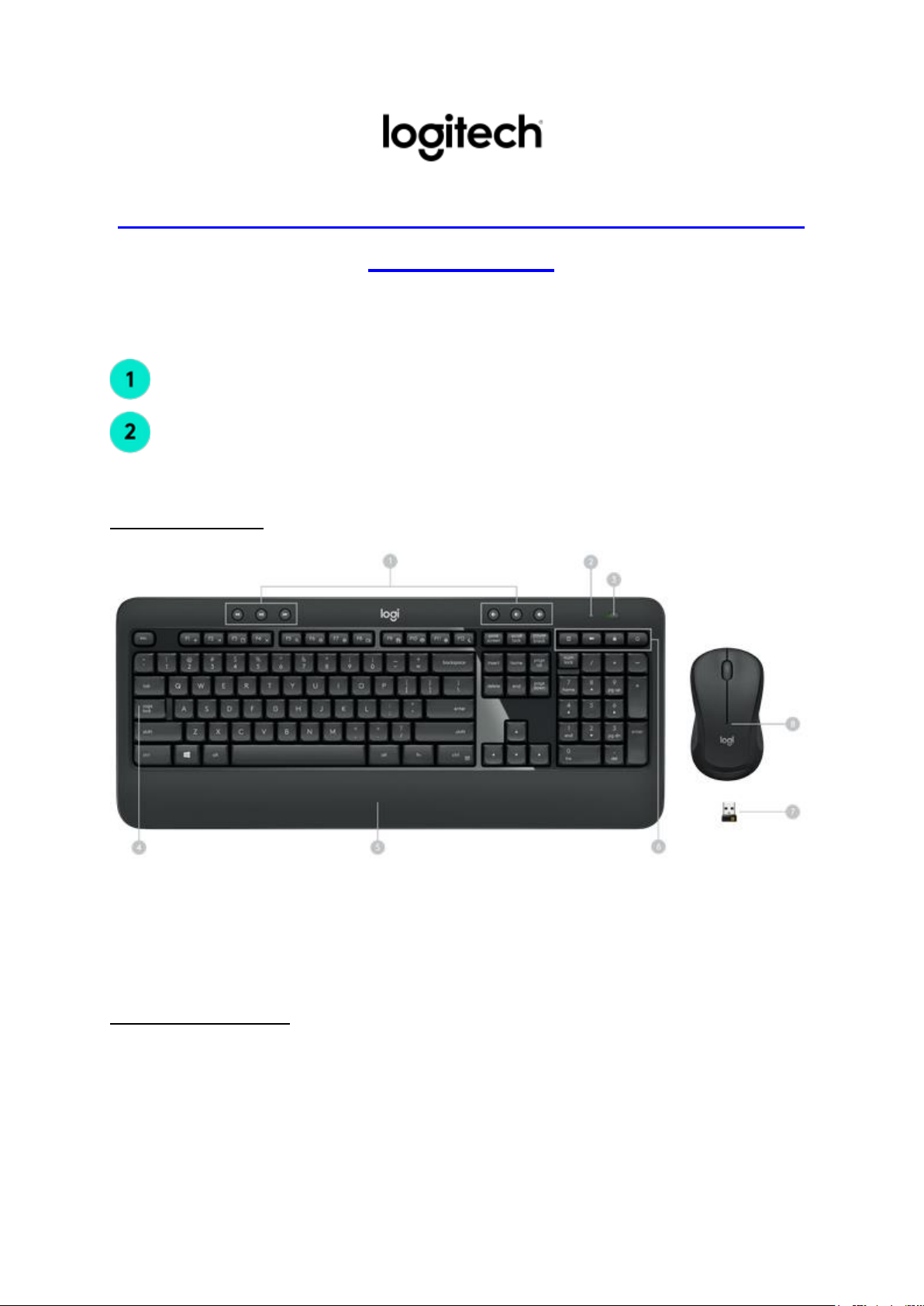
https://support.logi.com/hc/de/articles/360
023459773
Erste Schritte
Schalten Sie Ihre MK540 Tastatur und Maus ein.
Schließen Sie zum Verbinden der MK540 Maus und Tastatur den im
Lieferumfang enthaltenen Unifying-Empfänger an einen USB-Anschluss Ihres
Computers an.
Produktübersicht
1. Multimedia-Steuerungstasten
5. Handballenauflage
2. Leuchtanzeige für Akku-/Batteriestand
6. Sondertasten
3. Ein/Aus-Schalter
7. USB-Empfänger
4. Leuchtanzeige für Feststelltaste
8. Leuchtanzeige für Akku-/Batteriestand
Tastatur-Funktionen
Sondertasten

1. Zurück
4. Stummschaltung
7. Rechner
2. Wiedergabe/Pause
5. Lautstärke niedriger
8. Prüfung für Akku-/Batterieladezustand
3. Vor
6. Lautstärke höher
9. PC-Sperre
10. Webbrowser-Startseite
Tastenkürzel für Funktionstasten
Um auf die folgenden Funktionen zuzugreifen, drücken und halten Sie zuerst die FNTaste und dann die F-Taste, die Sie verwenden möchten:
1. Internetbrowser Zurück
5. WindowsSuche
9. Speichern (STRG + S)
2. Internetbrowser Vor
6. Vergrößern
10. Drucken (STRG + P)
3. Internetbrowser Neue Registerkarte
(STRG + T)
7. Verkleinern
11. Windows-Einstellungen
4. Fenster schließen (STRG + F4)
8. Desktop
anzeigen
12. PC-Standby
11. Kontextmenü (rechte
Maustaste)
Sie können einige der Sonderfunktionen und Tastenkürzel für die F-Tasten neu
programmieren mithilfe der Logitech® Options Software, zum Download verfügbar
weiter unten oder unter www.logitech.com/options.

TIPP: Sie können den FN-Modus in der Software umkehren, wenn Sie es vorziehen,
auf die erweiterten Funktionen zuzugreifen, ohne die FN-Taste drücken zu müssen.
Ausklappbare Füße
Wählen Sie nach Ihrer Vorliebe aus drei Neigungswinkeln. Die stabilen Füße lassen
sich auf eine flache Stellung oder eine Neigung von 4 oder 8 Grad einstellen und
halten diese Position beim Tippen.
Natürliche Neigung
4° Neigung
8° Neigung
LED-Anzeigeleuchten
LED-Leuchten erinnern an einen erforderlichen Batteriewechsel oder eine aktivierte
Feststelltaste.
Sie können den Akkustand Ihrer Tastatur jederzeit überprüfen, indem Sie die Taste
zum Prüfen des Akkustands unterhalb der LED-Leuchte drücken. Wenn der
Akkustand ausreichend hoch ist, leuchtet die LED-Anzeige grün. Wenn der
Akkustand sehr niedrig ist, leuchtet die LED-Anzeige rot.

